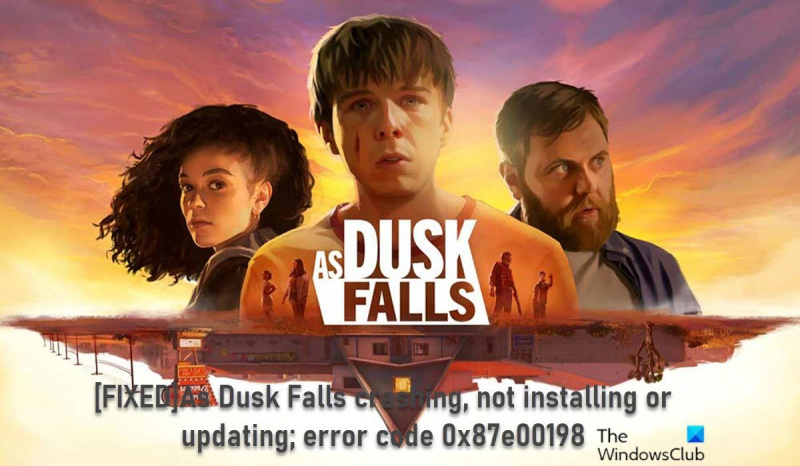Com a expert en informàtica, he vist la meva part d'errors. Però el codi d'error 0x87e00198 és nou per a mi. Pel que sembla, és un problema amb el joc As Dusk Falls i impedeix que alguns usuaris puguin instal·lar o actualitzar el joc. No hi ha molta informació sobre aquest codi d'error, però pel que puc obtenir, sembla que es deu a un problema amb els fitxers d'instal·lació del joc. En alguns casos, desinstal·lar i tornar a instal·lar el joc pot solucionar el problema. Però en altres casos, l'única manera de solucionar l'error és esborrar la carpeta d'instal·lació del joc i provar d'instal·lar-lo de nou des de zero. Si trobeu aquest error, el millor és intentar desinstal·lar i tornar a instal·lar el joc primer. Si això no funciona, podeu provar d'esborrar la carpeta d'instal·lació i començar des de zero. I si encara tens problemes, sempre pots contactar amb els desenvolupadors del joc per obtenir més ajuda.
És possible que trobeu un problema quan el joc Perquè Dusk Falls continua estavellant-se a l'inici o mentre es juga o un joc no instal·lat/actualitzat i dóna un codi d'error 0x87e00198 ; en alguns casos mentre es juga en un ordinador de jocs amb Windows 11 o Windows 10. El codi d'error també es pot produir per a altres jocs: les solucions que es presenten en aquesta publicació s'apliquen a tothom.

Quan Dusk Falls s'estavella a l'inici o mentre es juga
Si Quan Dusk Falls s'estavella a l'inici o mentre es juga al vostre sistema de jocs Windows 11/10, podeu provar les nostres solucions recomanades a continuació sense cap ordre particular (prestant més atenció a la llista de comprovació inicial) per resoldre el problema del vostre sistema de joc.
- Llista de verificació inicial
- Actualitzeu el controlador de gràfics
- Comproveu l'ús de la CPU i la memòria al Gestor de tasques.
- Renova DirectX
- Esborra la memòria cau i els fitxers temporals a l'ordinador
- Actualitzar/reinstal·lar al capvespre
Vegem la descripció del procés associat a cadascuna de les solucions enumerades.
powerpoint a gif
1] Llista de verificació inicial
Abans de continuar amb les solucions següents, assegureu-vos de completar i marcar les caselles de les tasques següents:
- Per obtenir els requisits mínims de maquinari/programari, visiteu el lloc web del proveïdor del joc. . Si el vostre ordinador compleix aquests requisits, no hauríeu de tenir problemes per executar el joc. En cas contrari, haureu d'actualitzar el vostre ordinador abans de poder jugar al joc; per això és possible que només hàgiu d'actualitzar els components del maquinari (com ara la memòria RAM, la unitat d'emmagatzematge, la font d'alimentació, etc.) del vostre equip o comprar un ordinador de joc nou.
- Executeu el fitxer del joc com a administrador . També és una bona idea executar sempre l'executable del joc com a administrador al vostre PC Windows perquè el Control de comptes d'usuari (UAC) pugui permetre correctament tots els accessos.
- Desactiva les aplicacions de superposició . Algunes aplicacions poden incloure una aplicació de superposició opcional que ajuda i millora l'experiència del reproductor o del reproductor. Tanmateix, aquestes aplicacions de superposició poden acabar entrant en conflicte amb els fitxers del joc perquè funcionin sense problemes i poden causar diversos problemes com ara caigudes d'FPS, problemes de pantalla negra, retards, bloquejos, etc. En aquest cas, podeu desactivar aplicacions de superposició com Discord Overlay, Xbox Game Bar i NVIDIA GeForce Experience Overlay.
- Desactiva l'overclocking de CPU o GPU (si escau) . L'overclocking de la CPU/GPU pot proporcionar una experiència de joc molt millor, però de vegades també pot causar problemes de coll d'ampolla o de compatibilitat. Així, si el vostre joc es congela o es retarda molt i heu overclockejat la vostra CPU/GPU, simplement podeu configurar la freqüència predeterminada per obtenir un rendiment òptim o desinstal·lar completament el programari.
- Assegureu-vos que Windows estigui actualitzat . Tingueu en compte que el més probable és que els jocs es congelaran si jugueu amb un sistema operatiu antic o obsolet. Així que assegureu-vos que Windows s'actualitzi a l'última versió/build per estar al dia de les millores i requisits del joc per obtenir la millor experiència de joc.
- Establiu Opcions d'energia a Alt rendiment . La majoria dels sistemes Windows tenen per defecte el mode d'energia equilibrada, que proporciona rendiment i consum d'energia. Però de vegades aquest mode no és ideal per a programes intensius en gràfics, com ara jocs. El millor és configurar el mode d'alimentació a Alt rendiment, però tingueu en compte que aquest mode consumirà més energia o durada de la bateria de l'habitual.
- Desactiva les optimitzacions de pantalla completa . La desactivació de l'opció d'optimització de pantalla completa va ajudar alguns usuaris afectats. Per fer-ho, feu clic amb el botó dret a l'executable del joc a la carpeta d'instal·lació del joc. Tria Característiques > Compatibilitat pestanya Marqueu la casella a Desactiva les optimitzacions de pantalla completa opció. Premeu Aplicar > BÉ per guardar els canvis.
- Desactiva el programari de seguretat . Si utilitzeu la protecció predeterminada del tallafoc de Windows al vostre PC, hauríeu de desactivar-la temporalment i veure si això ajuda a solucionar el problema. De la mateixa manera, també podeu desactivar Windows Defender al vostre PC per assegurar-vos que el programari antivirus no bloqueja els fitxers del joc perquè funcionin correctament. Consulteu la Guia de l'usuari per obtenir instruccions sobre el programari de seguretat de tercers.
- Comprovació i restauració dels fitxers del joc . És possible que experimenteu un bloqueig del joc a causa dels fitxers del joc perduts o danyats al vostre PC. La majoria dels llançadors de jocs tenen una funció útil per comprovar i reparar automàticament els fitxers de jocs en línia.
- Canvia a la GPU dedicada . També heu d'assegurar-vos que feu servir una GPU dedicada a la vostra màquina Windows en lloc dels gràfics HD integrats.
Llegeix : Per què es bloquegen els jocs al meu ordinador?
2] Actualitzeu el controlador de gràfics
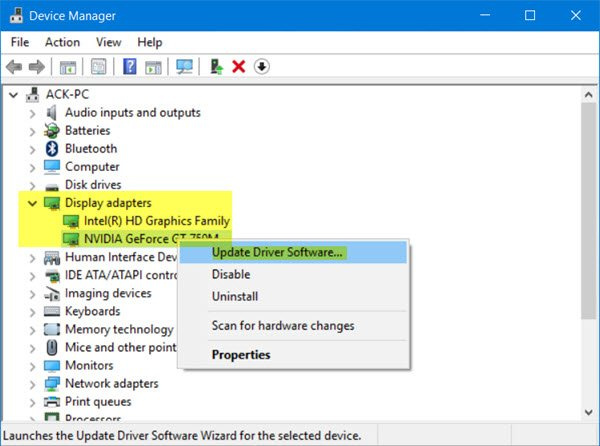
Si el vostre PC compleix els requisits mínims per executar el joc i la llista de verificació inicial s'ha completat, però Quan Dusk Falls s'estavella a l'inici o mentre es juga a la vostra màquina de jocs Windows 11/10, això pot ser degut a controladors obsolets, especialment el controlador de la targeta de vídeo. Per tant, per descartar-ho com a culpable, assegureu-vos que el controlador de la vostra targeta gràfica estigui actualitzat. Segons el vostre ordinador, els fabricants han proporcionat programari de descàrrega de controladors dedicat per a les seves marques que podeu utilitzar per actualitzar els controladors i el microprogramari:
- La Dell Update Utility us ajudarà a descarregar o actualitzar els vostres controladors Dell
- Lenovo System Update us ajudarà a descarregar els controladors, el programari, el microprogramari i a actualitzar la BIOS de Lenovo.
- Els usuaris d'AMD poden utilitzar AMD Driver Auto Detect.
- Els usuaris d'Intel poden utilitzar Intel Driver and Support Assistant.
- Els clients d'HP poden utilitzar l'HP Support Assistant inclòs.
També podeu utilitzar programari gratuït de tercers per actualitzar els vostres controladors, o podeu descarregar el controlador de dispositiu més recent que necessiteu des del lloc web del fabricant de la targeta gràfica i, a continuació, executar l'instal·lador de controladors per actualitzar manualment el vostre maquinari. A més, si ja l'heu descarregat .inf o .sys per al controlador, podeu actualitzar el controlador manualment mitjançant el Gestor de dispositius o actualitzar el controlador mitjançant la línia d'ordres.
Llegeix : Actualitzeu els controladors de la targeta gràfica NVIDIA amb NV Updater per a Windows 11/10.
3] Comproveu l'ús de la CPU i la memòria al Gestor de tasques.
Aquesta solució requereix que comproveu l'ús de la CPU i la memòria al Gestor de tasques. Si, abans d'iniciar el joc, veus que algun procés consumeix massa recursos del sistema, pots desactivar el programa o simplement eliminar aquest procés del gestor de tasques. A més, aneu a la configuració gràfica del joc: desactiveu l'anti-aliasing i proveu de reduir la configuració responsable del postprocessament. Molts d'ells són grans devoradors de recursos del sistema, i desactivar-los millorarà molt el rendiment, no afectarà gaire la qualitat de la imatge i possiblement evitarà que el joc s'estavelli a l'escriptori.
De la mateixa manera, podeu resoldre problemes a l'estat d'arrencada net i veure si el problema que teniu a l'abast s'ha resolt. Si el joc funciona sense problemes en aquest estat del sistema, és possible que hàgiu d'habilitar manualment un procés rere l'altre i veure quin infractor us causa problemes. Un cop l'hagueu identificat, heu de desactivar-lo o desinstal·lar el programari que utilitza aquest procés culpable.
Llegeix : Com alliberar, reduir o limitar l'ús de RAM a Windows 11
4] Actualitzeu el DirectX i Visual C++ Redistributable.
Perquè el joc funcioni bé, és possible que hàgiu d'instal·lar o actualitzar a la darrera versió de DirectX. De la mateixa manera, si no teniu instal·lada la versió més recent de la versió necessària del Microsoft Visual C++ Redistributable a la vostra màquina Windows, és possible que tingueu diversos problemes, com ara bloquejos de joc. Si cal, podeu actualitzar el temps d'execució de DirectX i Visual C++ executant l'instal·lador dels dos components situats a la carpeta d'instal·lació del joc.
Llegeix : S'ha produït un problema en configurar el joc a FIFA 22 o FIFA 21.
5] Esborra la memòria cau i els fitxers temporals a l'ordinador
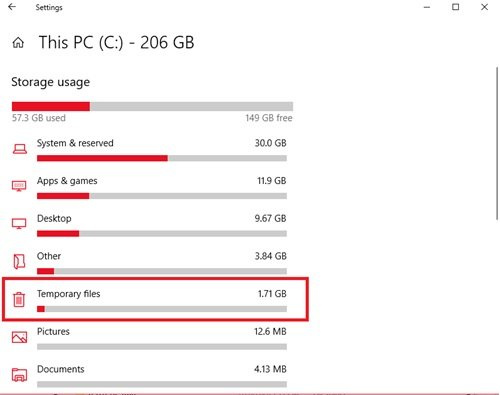
Per millorar la vostra experiència de joc, sovint s'emmagatzemen fitxers i dades temporals al vostre dispositiu de joc. Amb el pas del temps, aquestes dades emmagatzemades a la memòria cau es poden malmetre, cosa que pot provocar problemes de connexió, congelació del joc o càrrega lenta o sense èxit. En aquest cas, podeu esborrar la memòria cau i suprimir les dades del joc al vostre ordinador.
Aquesta solució requereix que esborreu la memòria cau i la carpeta temporal de l'ordinador i vegeu si això ajuda. Si no, proveu la següent solució.
Llegeix : Com esborrar la memòria cau d'Origin a Windows 11/10
6] Actualitzar/reinstal·lar al capvespre
Tot i que alguns jocs cerquen automàticament si hi ha actualitzacions i les instal·len abans de baixar-los, podeu comprovar manualment si hi ha pegats i actualitzacions per al vostre joc al lloc web de l'editor. Tot i que la majoria dels jocs moderns tenen un sistema per instal·lar automàticament pegats a l'inici quan hi ha connexió a Internet, encara podeu comprovar si aquesta opció està desactivada a la configuració i activar-la si cal.
Si l'error del joc és causat per fitxers de joc danyats o danyats, o fins i tot per una instal·lació fallida del joc a la qual falten fitxers importants del joc, la solució més adequada en aquest cas és desinstal·lar el joc (preferiblement utilitzar programari de desinstal·lació), reiniciar l'ordinador i a continuació, descarregueu i torneu a instal·lar la darrera versió del joc en un ordinador amb Windows 11/10.
Llegeix : S'ha solucionat l'error del joc de la Tercera Guerra Mundial
Com que Dusk Falls o altres jocs no estan instal·lats ni actualitzats; codi d'error 0x87e00198
Si Com que Dusk Falls o altres jocs no s'instal·laran ni actualitzaran o durant el joc i obtindreu un codi d'error 0x87e00198 En un ordinador de jocs amb Windows 11/10, podeu provar les nostres solucions recomanades a continuació sense cap ordre particular per solucionar el problema al vostre sistema.
- Assegureu-vos que tots els serveis essencials estiguin en funcionament
- Solució general per a jocs/aplicacions que no es descarregaran, instal·laran ni actualitzaran
- Reparació o reinstal·lació de serveis de jocs
- Restableix el PC
Vegem amb detall aquestes solucions enumerades.
1] Assegureu-vos que tots els serveis essencials estiguin en funcionament.
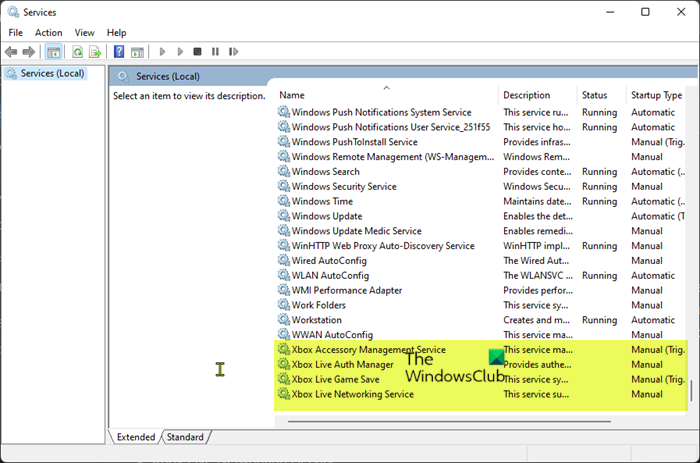
Aquesta solució requereix que reinicieu tots els serveis de Xbox i que també us assegureu que aquests serveis següents estan configurats amb els valors predeterminats de Windows:
[windows], anglès (nosaltres)
- Servei de gestió d'accessoris de Xbox: manual (iniciat)
- Guia del gestor d'autenticació de Xbox Live
- Desar el joc de Xbox Live: manual (activat)
- Guia del servei en línia de Xbox Live
Feu el següent:
- Premeu Tecla Windows + R per obrir el quadre de diàleg Executar.
- Al quadre de diàleg Executar, escriviu serveis.msc i premeu Intro per obrir els serveis.
- A la finestra Serveis, desplaceu-vos cap avall i cerqueu el Servei de gestió d'accessoris de Xbox.
- Feu doble clic en una entrada per editar-ne les propietats.
- A la finestra de propietats, feu clic al menú desplegable Tipus de llançament i instal·leu-lo com a dalt.
- A continuació, feu clic al botó Inici per iniciar el servei. Si ja s'està executant, reinicieu el servei.
- Feu clic Aplicar > BÉ per guardar els canvis.
- Repetiu aquests passos per als altres serveis de Xbox esmentats anteriorment.
Llegeix : activa o desactiva l'inici automàtic de l'aplicació Xbox a Windows 11/10
2] Correcció general per als jocs/aplicacions que no es descarreguen, s'instal·len o s'actualitzen.
Si teniu problemes per instal·lar o actualitzar jocs mitjançant l'aplicació Xbox o la botiga de Microsoft, podeu provar els passos d'aquesta guia per descarregar o instal·lar correctament un joc o una aplicació; fins i tot si el joc es congela quan s'instal·la en un percentatge determinat amb o sense mostrar un codi d'error.
3] Repareu o reinstal·leu els serveis del joc.
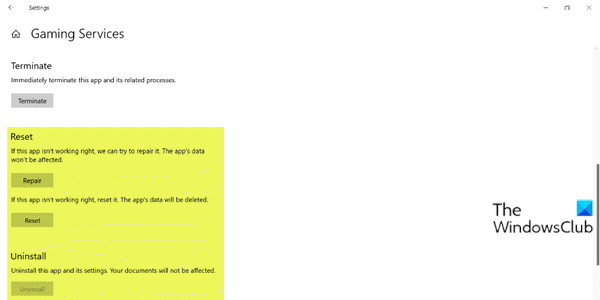
Aquest error pot ser degut a la memòria cau danyada o a fitxers temporals creats pels serveis de jocs o aplicacions d'instal·lació d'aplicacions. En aquest cas, podeu restablir o reinstal·lar els serveis del joc per solucionar el problema. Per completar aquesta tasca, seguiu les instruccions d'aquesta guia per solucionar qualsevol corrupció subjacent que causa l'error.
Llegeix : error de servei de joc 0x80073D26, 0x8007139F o 0x00000001
4] Restableix el PC
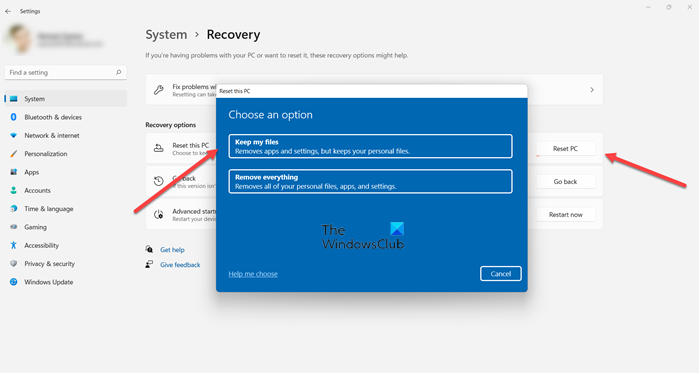
Si heu seguit totes les recomanacions esmentades anteriorment, però el problema que teniu actualment encara no s'ha resolt, com a últim recurs, podeu restablir el vostre PC de jocs amb Windows 11/10 i veure si això resol el problema. Quan realitzeu el procediment de restabliment, seleccioneu l'opció per conservar els fitxers personals.
Llegeix : el vostre ordinador s'ha restablert, però no hem pogut suprimir tots els vostres fitxers personals
Espero que aquest post us sigui prou útil!
crear lloc web mitjançant google
Aquestes publicacions et poden interessar:
- Monster Hunter Rise no s'iniciarà ni es bloquejarà en iniciar-se a l'ordinador
- Devil May Cry 5 continua fallant: sortida fatal de l'aplicació
- Ghostwire Tokyo continua congelant-se, congelant-se, tartamudejant o tartamudejant al PC
- Final Fantasy XIV continua bloquejant-se o bloquejant-se a PC
Per què els meus jocs fallen de sobte?
Això pot ser degut a un controlador obsolet o a una altra interferència de programari. Per solucionar aquest error, hauríeu de comprovar la configuració de l'antivirus o la solució de seguretat integrada de Windows. Quan tots els jocs es bloquegen al vostre ordinador, assegureu-vos de comprovar el maquinari de l'ordinador.
Per què el meu ordinador es manté congelat quan jugo?
Hi pot haver diversos motius pels quals el vostre PC de jocs amb Windows 11/10 es pot congelar mentre juga. A continuació es mostren els motius més comuns:
- Corrupció de fitxers
- Mal funcionament del sistema operatiu
- Components fallits
- Sobreescalfament de la CPU o la GPU
- Incompatibilitat del conductor
- Matisos d'overclocking
- Errors en el joc
Per què es bloquegen tots els meus jocs a Windows 11?
vaig caure tots els jocs continuen fallant , això pot indicar un problema de compatibilitat amb els controladors de dispositiu, com ara controladors d'ordinador defectuosos o obsolets. Això normalment fa que el vostre sistema sigui inestable i sovint passa després d'una actualització del sistema. En aquests casos, hauríeu de comprovar i assegurar-vos que teniu tots els controladors correctes instal·lats.
Llegeix : Els jocs es bloquegen després d'actualitzar-se a la darrera versió a Windows 11/10.